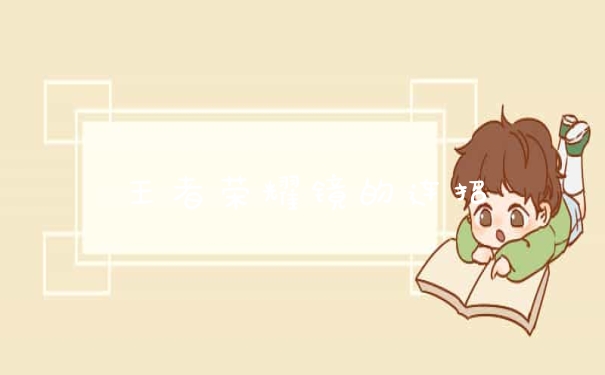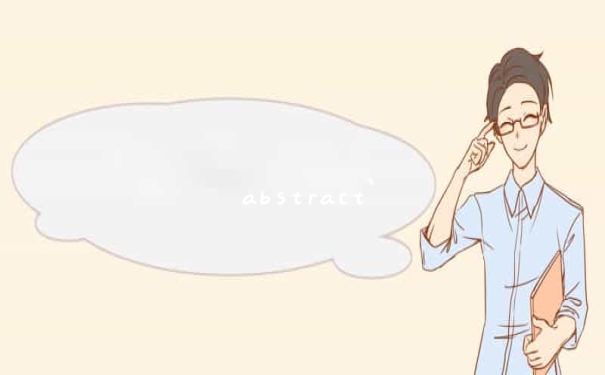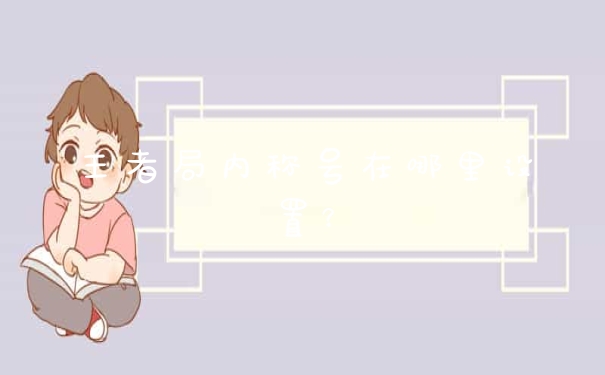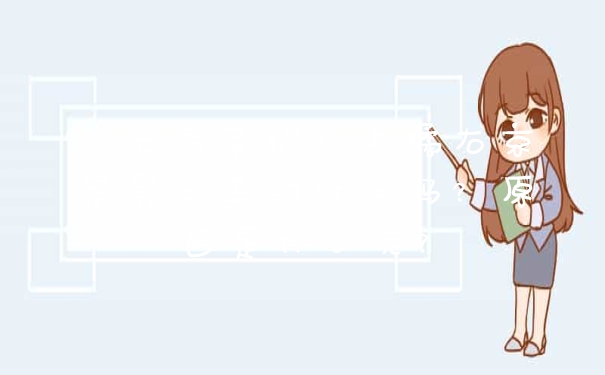在桌面上我们的E浏览器图标无论如何删除都依然存在该怎么办呢?下面是我收集整理的桌面IE浏览器图标无法删除的解决方法,欢迎阅读。
桌面IE浏览器图标无法删除的解决方法
在桌面上我们的E浏览器图标无论如何删除都依然存在。
因为IE浏览器是我们电脑系统自带的浏览器,所以要将其删除就要在电脑系统的注册表中进行系统删除才行。下面给大家讲解一下删除IE浏览器的正确步骤。首先我们要在电脑系统开始菜单中运行regedit后打开电脑的注册表,然后在注册表中找到以HKEY_LOCAL_MACHIN开头的.文件。
我们依次在注册表中找到“HKEY_LOCAL_MACHINSOFTWAREMicrosoftWindowsCurrentVersionExplorerDesktopNameSpace”下以{B416D21B}开头的项。
我们可以在右边的窗口中看到,{B416D21B}开头的项“数据”变成了“Windows Media”,正常情况该数据应该为“Internet Explorer”。
将{B416D21B}开头的项右击删除文件,返回桌面刷新下桌面,可以看到IE图标就不见了。
当然,我们也可以通过,找到文件之后我们点击左上角的文件选择导出项目,然后保存这个导出的注册表,注意保存文件名要以.reg为后缀名。保存完毕之后,用记事本功能打开注册表内容,通过查找找到相对应的内容。
桌面ie图标无法删除
我们安装系统都会自带一个IE浏览器,但是通常我们会重新下载一个方便自己的`浏览器,就想把自带的IE删除,却发现IE浏览器删不掉,那么win7桌面ie图标删不掉怎么解决呢?下面我带着大家一起来了解一下吧!
方法步骤如下:
1、就是这个图标,不管如何都删除不掉win7桌面ie图标删不掉
2、从开始或者按WIN+R打开运行,输入REGEDIT,打开注册表编辑器
3、定位到注册表HKEY_LOCAL_MACHINESOFTWAREMicrosoftWindowsCurrentVersionExplorerDesktopNameSpace
4、导出这个键值做备份
5、用记事本打开刚才的注册表,用查找功能查找Internet Explorer,可以看到控件号是{B416D21B-3B22-B6D4-BBD3-BBD452DB3D5B}(可能机器不同号不同,所以要麻烦一下)
6、找到对应的控件号,删除这个键值,这样就OK了。
以上内容就是win7桌面ie图标删不掉的解决方法,希望对你有帮助!
桌面上的ie图标删不掉怎么办?
xp系统
方法一:1:右键点击桌面空白处---属性---桌面----自定义桌面----现在清理桌面----下一步----可以看到那
些假ie图标----选中它再下一步.
2:右键点击桌面空白处→排列图标→运行桌面清理向导(r)→在列表中勾选要删除的快捷方式→
按提示完成操作
其他系统
方法:单击选择"开始"->"运行"->
输入"regedit",查找HKEY_LOCAL_MACHINESOFTWAREMicrosoftWindowsCurrentVersionExplorerDesktopNameSpace"然后逐个点选其下各项,看哪"项"的"数据"显示为"Internet
Exploer",找到后记下该项名称并直接删除该项(文件夹),刷新桌面后该"病毒IE图标"清除
。
Win7桌面ie图标死活删不掉
解决方案:
1.首先点击开始菜单,点击运行。

2.然后在弹出的框中输入gpedit.msc
,确定。
3.在本地计算机策略中找到用户配置——管理模板——桌面。
4.然后在右侧窗口中找到“隐藏桌面上的Internet
Explorer图标”。
5.将其设置为“已启用”,确定即可。
解决方案:
1.首先点击开始菜单,点击运行。
2.然后在弹出的框中输入gpedit.msc
,确定。
3.在本地计算机策略中找到用户配置——管理模板——桌面,然后在右侧窗口中找到“隐藏桌面上的Internet
Explorer图标”。
4.将其设置为“已启用”,确定即可。
解决方案:
1.首先点击开始菜单,点击运行。
2.然后在弹出的框中输入gpedit.msc
,确定。
3.在本地计算机策略中找到用户配置——管理模板——桌面,然后在右侧窗口中找到“隐藏桌面上的Internet
Explorer图标”。
4.将其设置为“已启用”,确定即可。
1、第一步——win+R运行【regedit】,打开注册表。
2、第二步——在注册表里面依次找到HKEY_LOCAL_MACHINESOFTWAREMicrosoftWindowsCurrentVersionExplorerDesktopNameSpace。
3、第三步——点击左上角的【文件】—【导出】,随便重命名后保存导出的注册表。注册表文件的后缀名是.reg.
4、第四步——使用记事本打开刚刚保存的注册表,【CTRL+F】查找,输入【Internet Explorer】,找到相应的项目。注意到此时的文件名编号是{B416D21B-3B22-B6D4-BBD3-BBD452DB3D5B
5、第五步——在注册表编辑器中找到原先查找的IE的注册信息的那个文件名。右击删除文件,刷新一下桌面,这时候IE图标就会消失了。
以上就是关于桌面IE浏览器图标无法删除的解决方法全部的内容,如果了解更多相关内容,可以关注我们,你们的支持是我们更新的动力!